![]()
Surfshark VPNはリーズナブルでセキュアな多機能 VPNアプリ。
Surfshark VPN の特徴
- プライバシー保護のためノーログポリシーを採用
- トンネリングと暗号化により通信を保護し、暗号化された DNSサーバを使用して接続元の IPを匿名化
- マルウェアブロックや VPNトラフィックブロック回避機能をサポート
- デバイスの接続数に制限がなく、マルチデバイスで利用可能
- データ処理の透明性を証明するため、独立した第三者機関の監査を受けてレポートを公開
仕様
- 利用可能なデバイス数:無制限
- 同時接続の上限:無制限
- ロケーション:100カ国 3200 台以上(一部は仮想サーバ)
- 通信の暗号化:◯
- ノーログポリシー:◯
- キルスイッチ:◯
- スプリットトンネリング:◯
- P2P 接続:◯
- ストリーミングサービス:Netflix・Amazon Prome Video・Hulu などの視聴が可能
- Onionドメインへの接続:✕
- トラフィック監視回避強化機能:MultiHop
- 脅威のあるサイトへのアクセスと悪質な広告のブロック機能:CleanWeb
- VPNトラフィックブロック回避機能:難読化サーバ(OpenVPN 使用時のみ有効)
安全性
Surfshark VPNは独立した第三者機関のサイバーセキュリティ会社 Cure53 や Deloitte の監査を受けてレポートを公開しており、令状のカナリアも公式サイトで確認できる。
開発元
- 開発元:Surfshark B.V
- 開発元の拠点:オランダ(本社はリトアニア)
2022年 2月 Surfsharkは VPNのトッププロバイダ Nord Securityと合併し、親会社になる Nord Security 傘下で独立運営している。
システム要件
- バージョン:3.11.2
- OS:Android 5.0 以上
第三者と共有されるデータ
- デベロッパー申告による他の企業や組織と共有するデータはなし。
ダウンロード
7日間の無料トライアル期間がある。
Windows版
インストールと設定
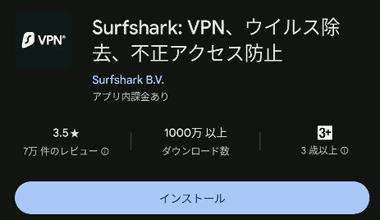
Playストア からアプリをインストール。
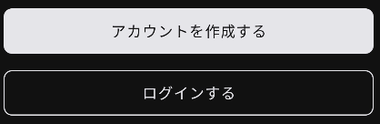
インストールが完了したら Surfshark VPNを起動し、Surfsharkアカウント を取得している場合は「ログインする」、未取得の場合は「アカウントを作成する」をタップ。
Googleアカウント・Apple ID・Microsoftアカウントでログイン可能。
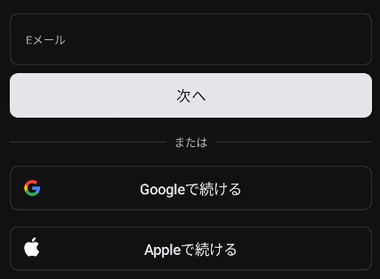
アカウントを作成する を選択した場合はメールアドレスとパスワードを設定してアカウントを作成するか、Googleアカウントか Apple IDでログイン。
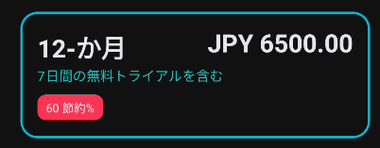

新規アカウントで 7 日間は無料試用 を利用する場合は「無料トライアルを開始する」をタップ。
7 日間は無料試用 は 1年更新のサブスクリプションでのみ利用でき、「無料トライアルを開始する」を選択すると 自動的に1 年更新のサブスクリプションが選択された状態になり、試用期間終了までに解約しなければ 初年度分 の料金が請求される。
デバイスIDを取得しているため、一度無料試用を実行したデバイスは 新規アカウントを取得しても試用は不可。
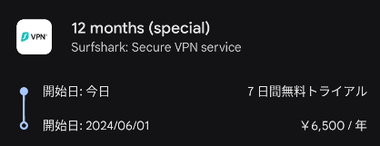

「定期購入」でサブスクリプションを購入。
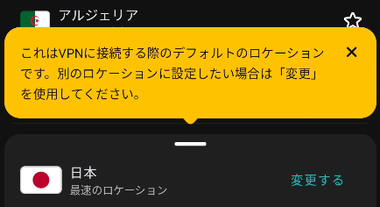
初回起動時はガイドが表示されるので閉じる。
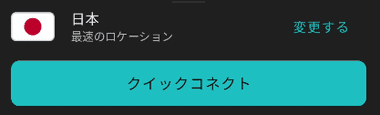
最速のロケーションが選択されているので「クイックコネクト」をタップして VPNに接続。
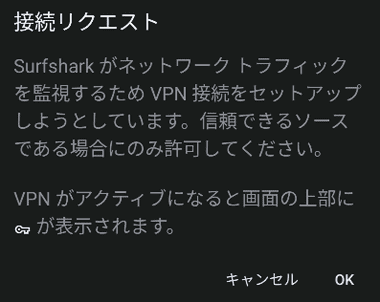
ダイアログが表示されるので「OK」。

バッテリー最適化モード に関するダイアログが表示されるので「オフにする」をタップ。
通知が表示されていない場合は Android の 設定 で アプリ から Surfshark を開き、バッテリー を制限なし に変更。

常時実行のダイアログが表示されるので「許可」。
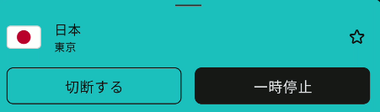
VPN接続が確立する。
設定


メニューバーの 設定 から VPN 設定 を選択。

クイックコネクト では「クイックコネクト」ボタンで接続するロケーションを指定。
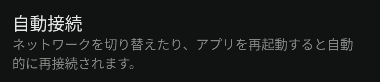
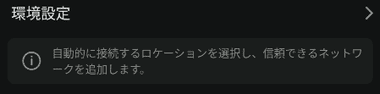
自動接続 はアプリ起動時や接続しているWi-Fiが切り替わった際にVPN接続を有効にする設定で、デフォルトで無効になっているので、使用する場合は有効にして 環境設定 で接続するロケーションを指定する。
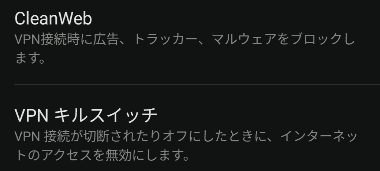
CleanWeb と VPN キルスイッチ を任意で有効にする。
- CleanWeb
VPN 接続時にマルウェア やトラッキング(追跡)と 広告の表示をブロックする機能。 - VPN キルスイッチ
VPN 接続が何らかの原因で切断された場合 システムがオンライン状態を維持するため 暗号化されていない DNS サーバへ 接続するのを遮断する機能。
キルスイッチを有効にしても通信が切断した場合は自動的にVPN 接続を試行するため、オフラインになることは ほとんどない。


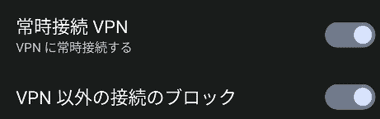
Androidネイティブキルスイッチ は Androidが実装している接続設定で、常時接続 VPN と VPN以外の接続をブロック を有効にすると、VPN 接続が切断した場合は手動での停止やスプリットトンネリングに追加したアプリも含めて通信が遮断される。
Android ネイティブキルスイッチ を有効にすると通信の保護は確実になるが、VPN接続をブロックしているサイトにアクセスする場合など、一時的に VPNを停止する場合に設定の変更が必要になる。
常時接続 VPN のみ有効な場合は VPN接続を切断すると通常回線に接続し、通知にVPN切断のアイコンが表示される。

接続する際の プロトコル(通信規約)は自動的に設定されるが、手動で WireGuard・OpenVPN・IKEv2 を指定できる。
- WireGuard
OpenVPNやIPSec と比較してソースコードが少なく 最新の暗号化技術を使用した通信プロトコル。 - OpenVPN
安定性に優れた TCP(Transmission Control Protocol)、 通信速度が速い UDP(User Datagram Protocol)が利用でる。
- IKEv2
OpenVPNよりも軽く高速なプロトコル。
WireGuard は高速でセキュアな反面 匿名性が不十分だと言われている。
VPNトラフィックのブロックを回避する 難読化サーバ を使用する場合は OpenVPN を選択し、OpenVPNを使用すると自動的に カモフラージュモード(難読化サーバへの接続)が有効になる。

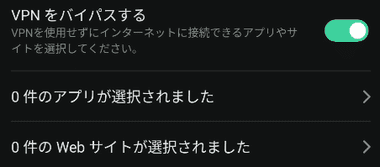
Bypasser(スプリットトンネリング)は VPN接続が有効の場合に使用できないアプリや表示できないウェブサイトを登録して VPN接続から除外する機能で、VPNをバイパスする を有効にしてアプリやサイトを登録する。
![]()


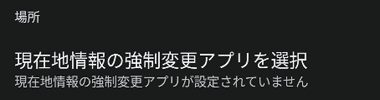
詳細設定 の GPSロケーションを上書きする は GPSの位置情報を VPNの接続先ロケーションに変更する機能で、有効にする場合は 開発者オプション を有効にして 現在地情報の強制変更アプリを選択 で Surfshark を指定。
Android 11 以前は 仮の現在地情報アプリの選択、Android 12/ 13 は 現在地情報の強制変更アプリを選択 で設定。
![]()
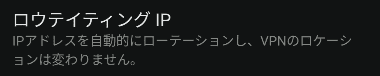
詳細設定 の ロウティティング IP(Rotating IP)は接続先のロケーションを変更せず 5 分間隔で IP アドレスを変更する機能。
静的 IP・MultiHop のサーバ接続時は利用不可。
サブスクリプションの停止・試用期間の終了

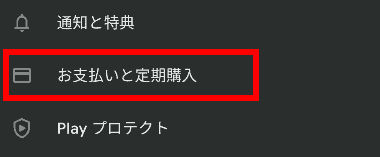
Play ストアを開き、アカウントメニューから お支払いと定期購入 を選択。

定期購入 で Surfshark を選択して 定期購入の解約 で 解約 をタップ。
Surfshark VPN の使い方

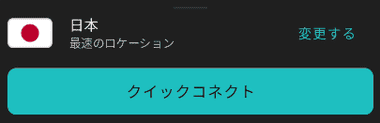
メニューバーの VPN で「クイックコネクト」をタップすると 設定 で指定したロケーションに接続する。
常時接続を有効にした場合は 設定時にVPN 接続が確立されるので 操作は不要。
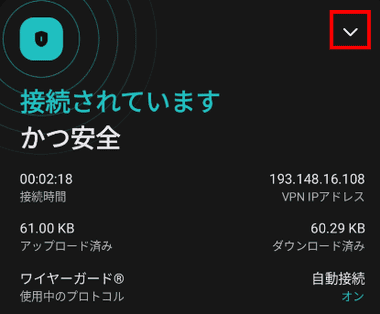
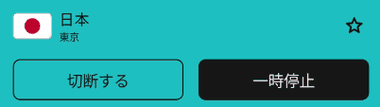
接続が確立するとロケーション・接続時間・IPアドレス・プロトコルなどの情報が表示され、右上の下矢印をタップすれば情報画面が隠れる。
情報画面はロケーションが表示されている箇所を上にスワイプすると表示できる。
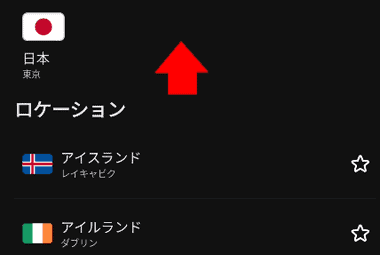
接続先のロケーション変更は ロケーション と表示されている箇所を上にスワイプして接続先を指定。
静的 IP
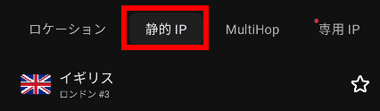
静的 IP では接続サーバから同じ IPアドレスを取得できる。
MultiHop
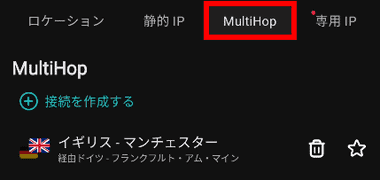
MultiHop は 匿名性を向上する機能で、2台の VPNサーバを経由することで、VPNサーバの監視を回避することができる。
「接続を作成する」をタップして 入口 と 出口 のロケーションを選択することもできる。
中継サーバを経由するので 通信速度は低下する。
Surfshark One

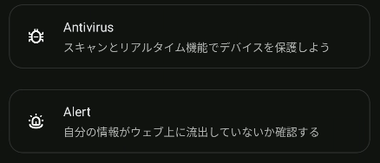
有料オプションを購入すると Surfshark One の全機能が利用可能になり、製品 から Surfshark One のモジュールにアクセスできる。
- Surfshark Alert
個人情報の漏洩を監視 - Surfshark AntiVirus
リアルタイム保護で脅威からパソコンを保護 - Surfshark Search
広告やトラッキングのない検索が可能 - Alternative ID (beta)
仮想の人格(ペルソナ)を作成し、メールアドレスや氏名などの個人情報を匿名化する
Alt ID

![]()
Altenative ID は仮想の人格(ペルソナ)を作成してメールアドレスや氏名などの個人情報を匿名化するモジュールで、Personaと email タブで氏名や住所などの情報とメールアドレスを作成でき、ペルソナ用のメールアドレスは Surfsharkアカウントで使用しているメールアドレスにリンクされる。
生成できるペルソナは米国・ドイツ・デンマーク・オーストラリア・ポルトガル・ブラジルに限定される。
番号 は仮想の電話番号を作成するベータ機能で、現在は米国の電話番号のみサポート。
DNS漏れの確認
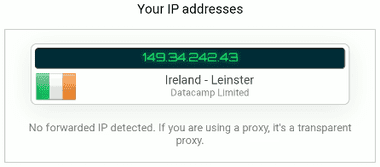
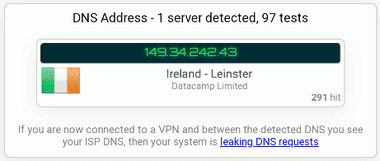
VPN接続時に IPアドレスが匿名化されているか確認するため、スプリットトンネル(Bypasser)を有効にしている場合はテスト前に無効にしてから VPN接続を確立して ipleak.net へアクセス。
Your IP address に接続先のサーバ情報のみが表示されるか、接続先サーバと DNSサーバに同じ国が表示されていれば匿名化されている。
仮想サーバ接続時は「Your IP addess」に接続先とは異なる国が表示される。
備考
Surfsharkは実績のある VPNプロバイダで、利用可能なデバイス数や同時接続の制限が撤廃され、最高レベルのセキュアな通信環境をリーズナブルに利用できるイチオシの VPNアプリ。
VPNについては下記参照
関連記事
キルスイッチ・DNSリーク対策をサポート、ノーログポリシーを採用し、データ量の制限がなく、広告も表示されない セキュアな通信が可能な 無料利用可能な VPNアプリ
キルスイッチ・DNSリーク対策・検閲やVPNブロックの回避・マルウェア・トラッカーのブロックなどをサポート、ノーログポリシーを採用し、セキュアな通信が可能なVPN アプリ
セキュアな環境でインターネットにアクセスできるノーログポリシーを採用した実績のある オープンソースの VPNサービス
セキュアな接続・プライバシー保護・匿名化 のほか、P2P や Onionドメインへの接続 や ダブルVPN、メッシュネットワーク など豊富な機能を提供する VPNアプリ
プライバシーヘイブン 英国領ヴァージン諸島に本社があり、高度な暗号化によるセキュアな接続、ノーログポリシーによるプライバシー保護など最高レベルのセキュアな環境で通信できる VPNアプリ






